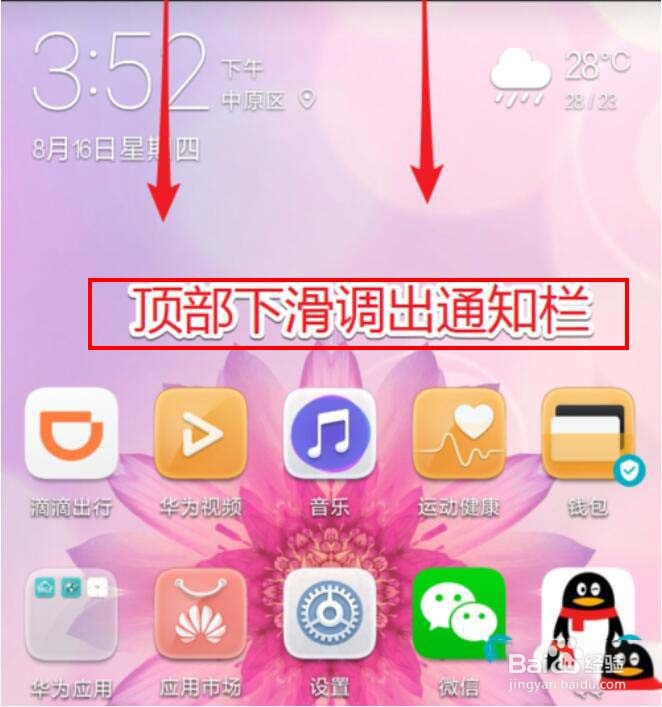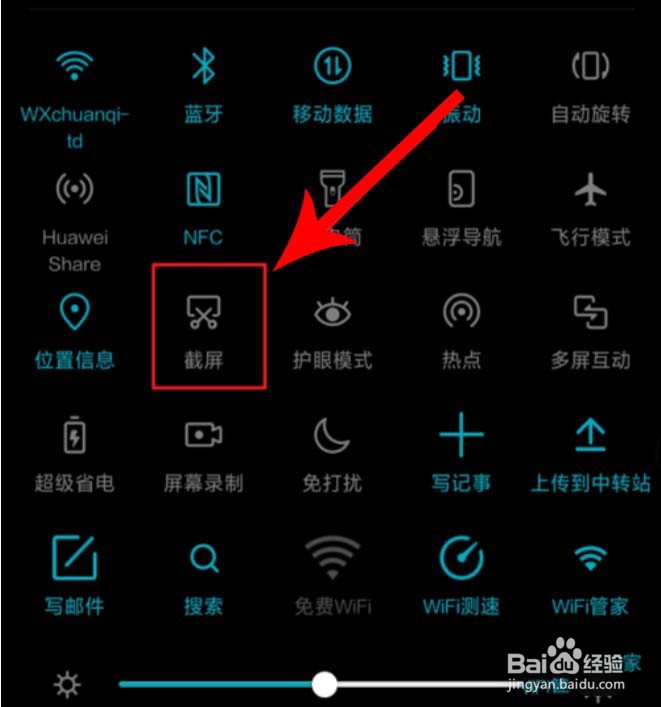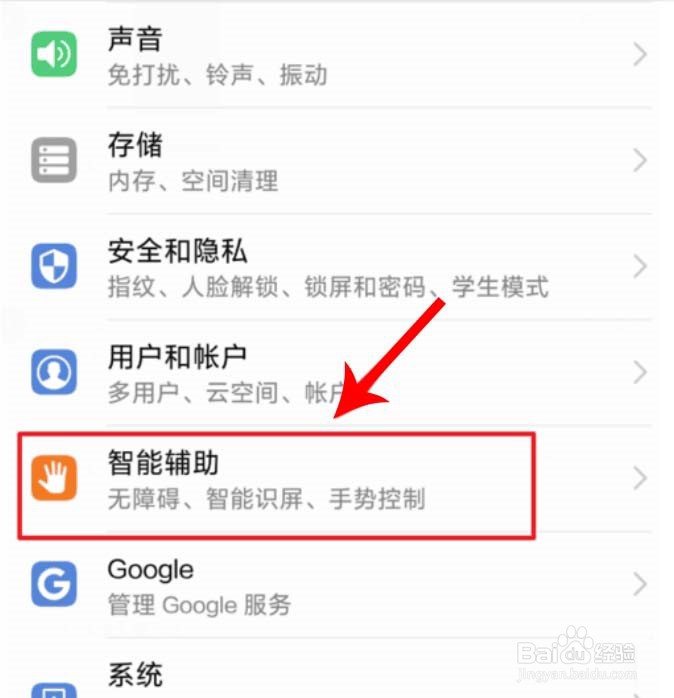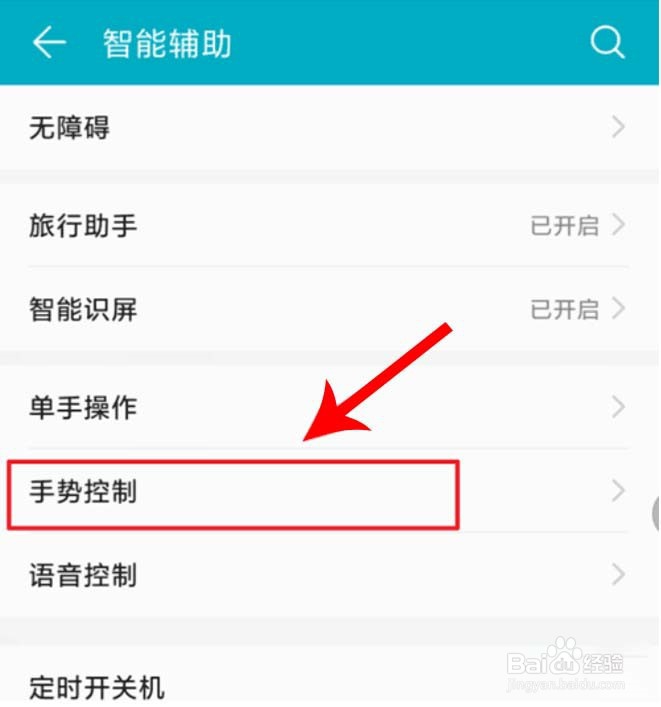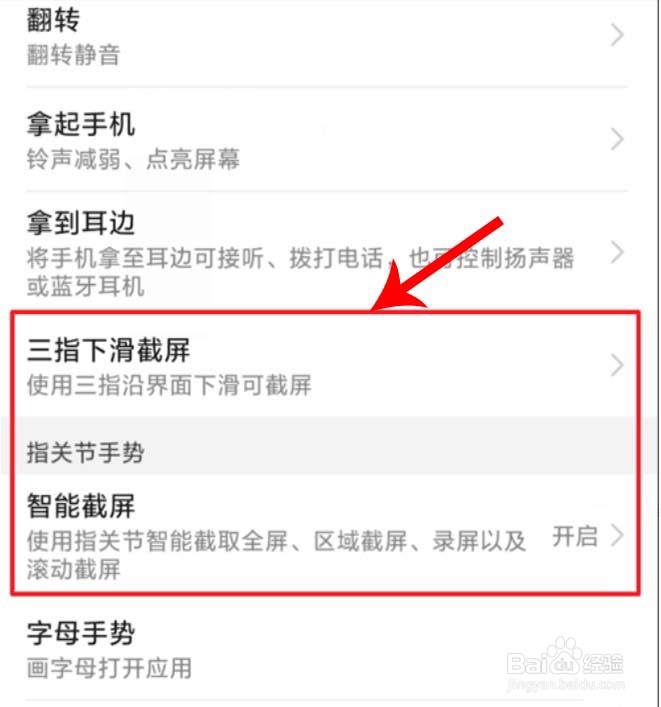荣耀Play怎么截屏
1、打开自己的荣耀play手机后进入主界面,手指从最顶部下滑调出通知栏选项
2、直接选择通知栏中的“截屏”图标,即可截屏
3、同时按键为锁屏键+音量下键,即可完成截屏
4、在截屏界面,也可以点击下方的“滚动截屏”选项,对当前界面进行滚动截屏
5、进入到设置选项内,并选择设置中的“智能辅助”
6、在智能辅助中,选择“手势控制”
7、将截屏手势中的“三指下滑截屏”及“智能截屏”的功能打开,可以实现三指下滑或者通过指关节截取荣耀play的屏幕
8、①砜实蛰斓:打开自己的荣耀play手机后进入主界面,手指从最顶部下滑调出通知栏选项②:直接选择通知栏中的“截屏”图标,即可截屏蝙篚饨棉③:同时按键为锁屏键+音量下键,即可完成截屏④:在截屏界面,也可以点击下方的“滚动截屏”选项,对当前界面进行滚动截屏⑤:进入到设置选项内,并选择设置中的“智能辅助”⑥:在智能辅助中,选择“手势控制”⑦:将截屏手势中的“三指下滑截屏”及“智能截屏”的功能打开,可以实现三指下滑或者通过指关节截取荣耀play的屏幕
声明:本网站引用、摘录或转载内容仅供网站访问者交流或参考,不代表本站立场,如存在版权或非法内容,请联系站长删除,联系邮箱:site.kefu@qq.com。
阅读量:85
阅读量:67
阅读量:58
阅读量:53
阅读量:76